英文建站必備:Namesilo 購買註冊流程
Namesilo 是目前價格較便宜的國外域名平臺,之前在 Bluehost 購買流程的文章中也給大家推薦過。它支持支付寶、Paypal、Visa 等多種付款方式,還可以免費使用域名隱私保護,性價比非常之高。
下面介紹一下怎麽在 www.namesilo.com 上購買域名:
Namesilo 購買域名
1. 訪問 www.namesilo.com 並註冊用戶賬號
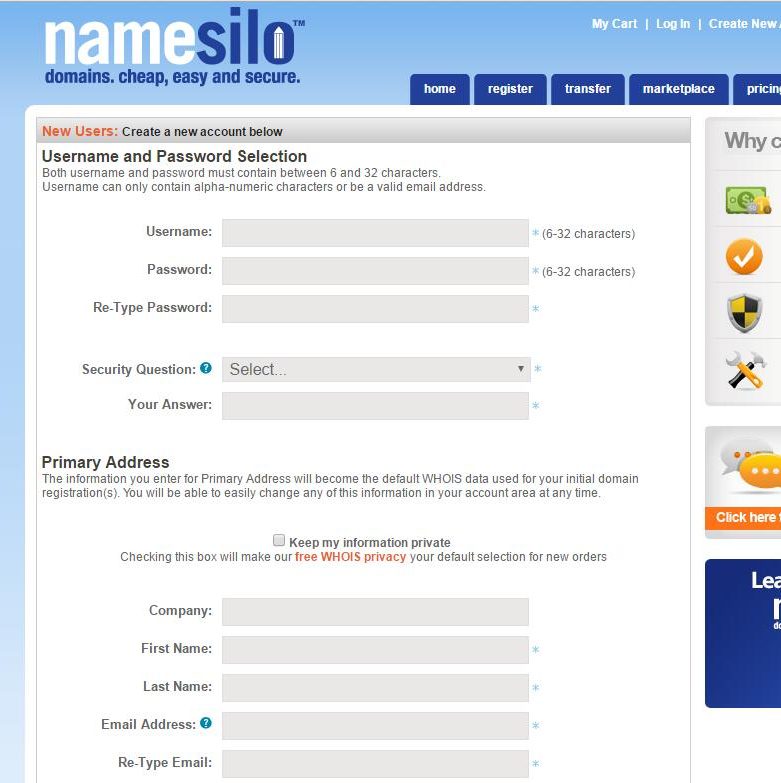
郵箱可以填 QQ郵箱,國家選擇 China,註冊信息盡量真實。沒有必要擔心你的真實信息被暴露,Namesilo 會提供免費的 Domain Privacy Protection 服務。
註冊完之後,記得去郵箱激活驗證郵件。如果沒有收到 validation email,可以在用戶平臺 account 裏面 resend validation email.
2. 賬戶激活之後,進入到首頁,在 domain search 框中輸入你的域名,並點擊 search
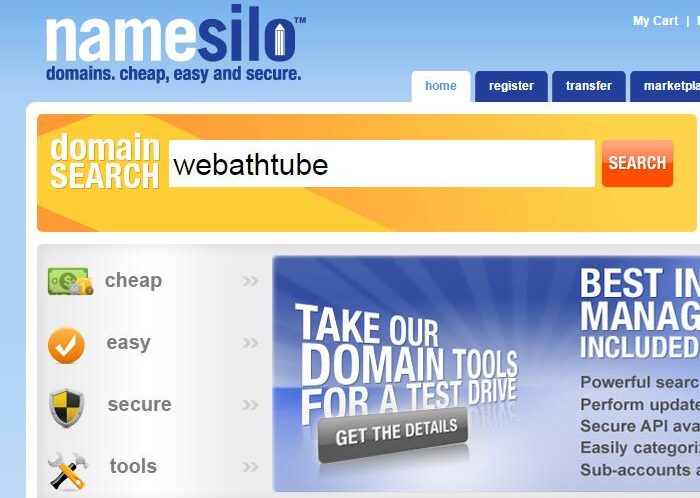
3. 搜索後會出來一系列不同的後綴的結果,綠色代表可以註冊,將你需要的域名打上勾即可,並點擊 register checked domains
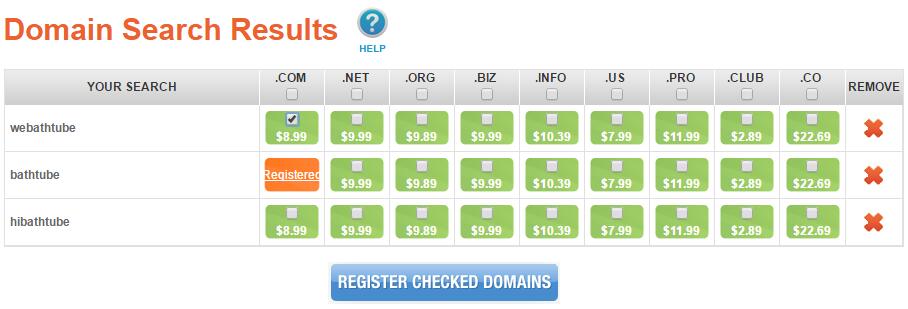
4. 接下來會跳轉到購買頁面,你可以設置你需要購買的時間等,另外,在 promotion code那裏輸入 1024 這個優惠碼,並點 submit 即可優惠 1 USD,設置完了以後點擊 continue
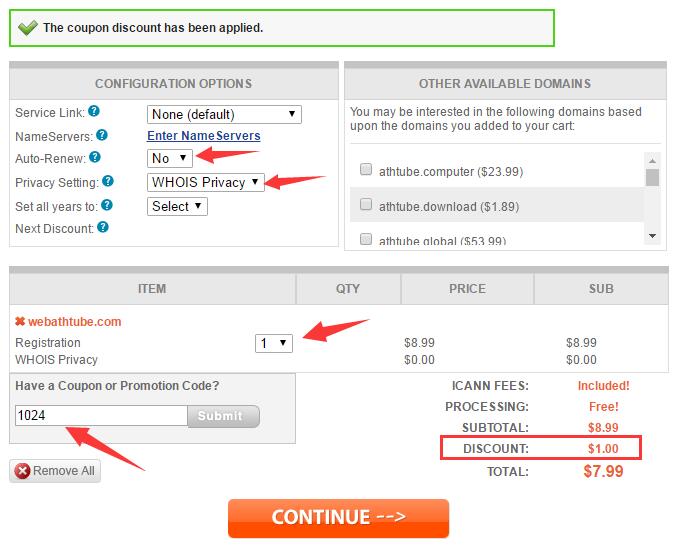
註意:
- 在 Configuration Options 下第2個選項 NameServers: Enter Name Servers。這裏是可以你自己設定域名解析服務器的地方。如果你要把域名解析權交給主機商或者VPS服務商,那麽就填入相應服務商的 NS服務器。比如,域名交給 Linode 解析,那麽這裏就點擊它,然後填入 ns1.linode.com, ns2.linode.com。
- Auto-Renew 是自動續費的選項。如果你的域名打算長期使用,建議可以選擇 Yes。
- 域名註冊年限,如果你的域名不是短期使用,那麽建議一次性多註冊幾年而不是一年一年續,域名年限對於提升 Domain Authority(DA,域名權威值)有一定的幫助,這是影響 SEO 效果的N 多因素之一。
btw: 料網的DA 31。繼續努力~
5. 接著會跳轉到付款頁面,有多種付款方式可以選擇,最方便的就是支付寶了,選擇支付寶,並輸入你的支付寶賬號,點擊 GO
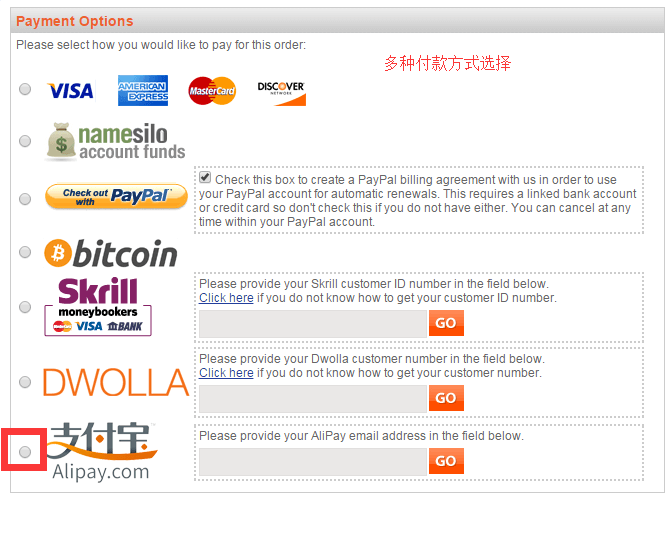
6. 接著會跳轉到支付寶頁面,這樣你用手機支付寶掃一下即可完成付款。
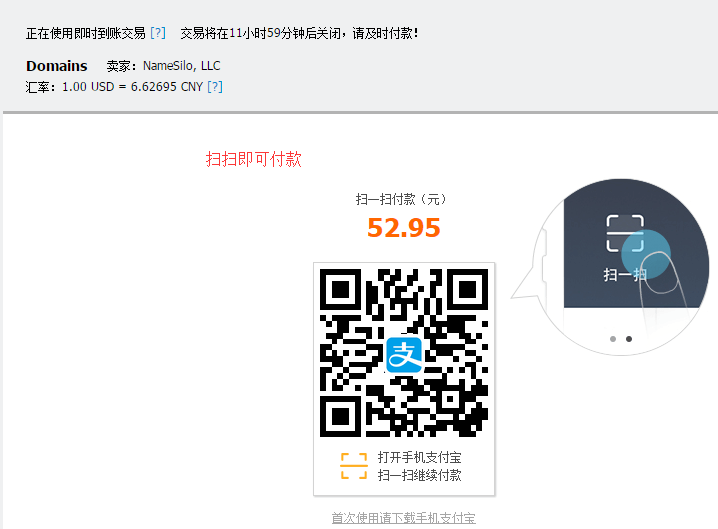
7.付款完了以後會有郵件發送到你的註冊郵箱。
接下來就是對已經註冊購買的域名進行解析了。關於域名解析,之前有寫過一篇掃盲的基礎文章:
如果你解析不正確的話,可能會造成下面情況中的一種:域名解析後,abc.com 可以打開,www.abc.com 打不開;域名解析後,www.abc.com 可以打開...
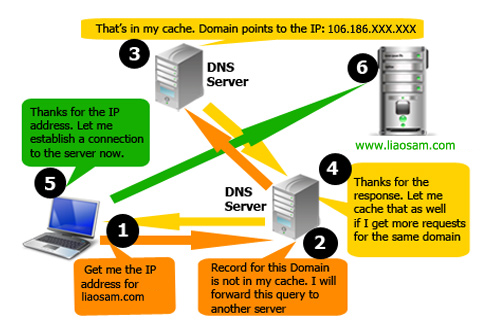
修改 NS 地址
現在你要考慮的是:解析工作是由 Namesilo 來做呢,還是讓空間商 Bluehost 來做。換句話來說就是,域名服務器(NS)是用 Namesilo 默認的還是指派 Bluehost 的 NS。
我強烈建議把解析權交給 bluehost,也就是說,把 namesilo 的NS地址改成 Bluehost 的 NS 地址。這樣交接域名解析任務之後,空間和域名解析都在 Bluehost 進行,可以省去很多麻煩。
按照這個思路,廢話不多說,我們接著 更改 NS 地址。當你登錄了 Namesilo 之後,會自動轉到管理頁面:
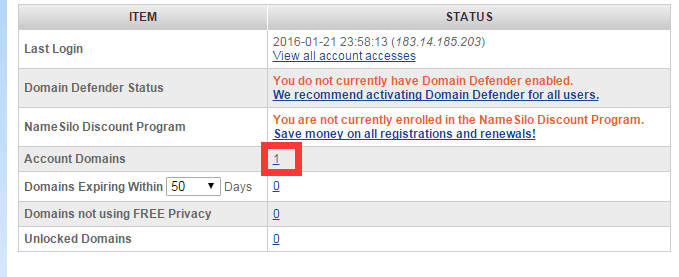
點擊 Account Domains 的 1。
之後來到域名管理面板頁面。此時勾選你的域名,然後點擊上面的 Change Nameservers 圖標。如果勾選後仍然為灰色,則此時要先點擊右邊的小鎖進行解鎖(Unlock)。
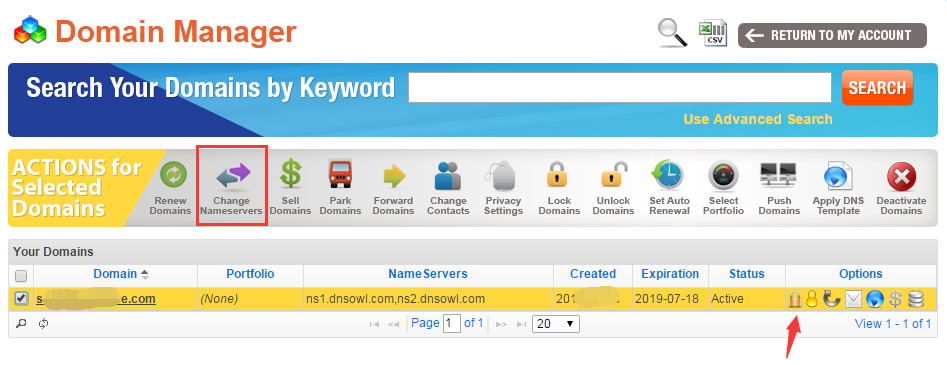
解鎖(Unlock)頁面會列出你的域名,以及一些解鎖的提示。不用管,直接點擊 SUBMIT。
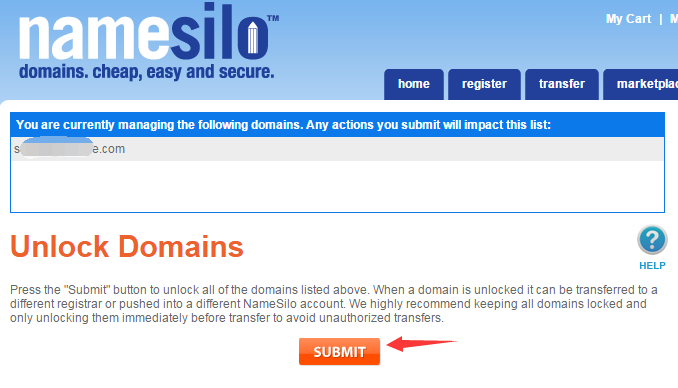
此時把原先的 Namesilo 的 NS1 和 NS2 地址改成 Bluehost 的 NS 地址。分別為 ns1.bluehost.com 和 ns2.bluehost.com。
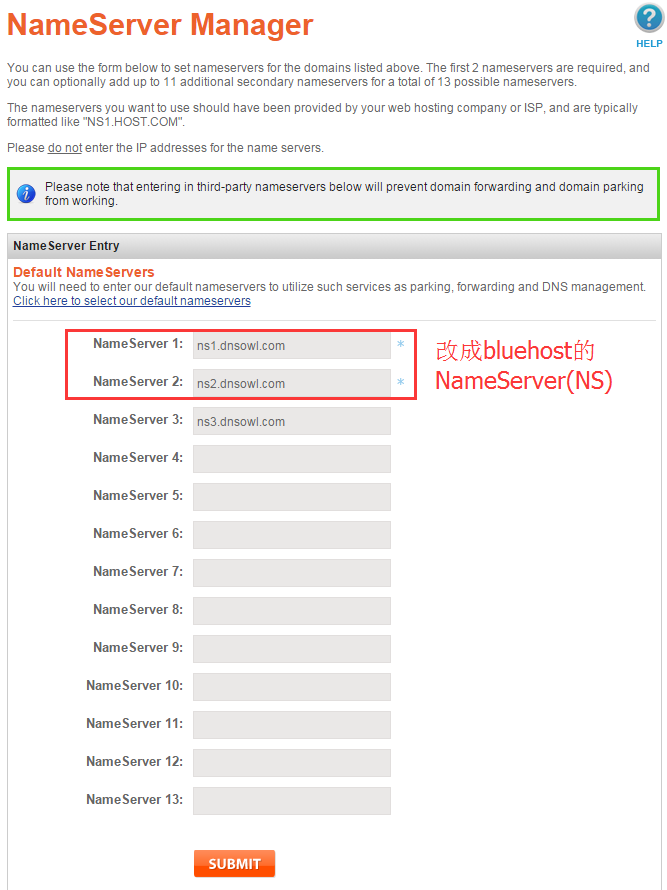
然後記得把 NameServer 3: 框裏的 ns3.dnsowl.com 這條記錄刪除。
切記要把這個第3條的 NameSilo 默認的 DNS 記錄刪掉。
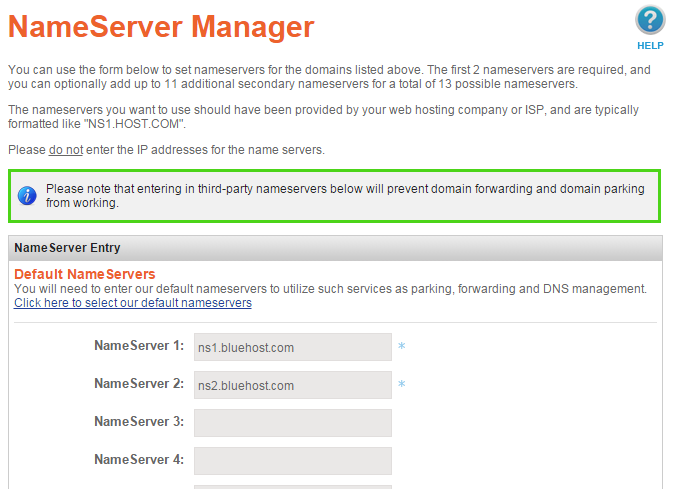
最後,顯示成功。Name Servers 處已顯示 ns1.bluehost.com, ns2.bluehost.com
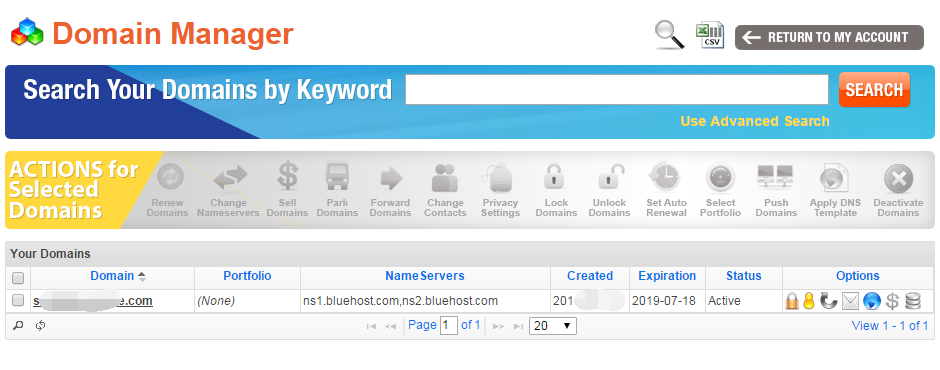
NS 的修改需要較長時間,一般最長在48小時內生效。通常隔天即可。OK,到這一步代表已經把域名解析權交給了 Bluehost,工作交接完畢!自此你再也不用管 Namesilo 了,你只要在下次域名到期前來續費就行了。
接著,我們要去 Bluehost 去做解析,設置A記錄了。正好之前寫過一篇 Bluehost 如何解析的文章,參考一下即可:
Bluehost 域名解析和 301 重定向設置之前寫了一篇 建站基礎:外貿網站和企業郵箱的域名解析 ,這篇接著來說,如果你是買的 Bluehost,應該怎麽去操作,完成解析以及 301 重定向。...

完成 Bluehost 解析之後耐心等待,等解析生效就大功告成了。本篇教程到這裏也可以結束了。
最後,如果你不想把解析權交給 Bluehost,堅持要用 Namesilo 來解析的話(個人不推薦),那麽操作流程如下:
Namesilo 域名設置 A記錄
首先進入 www.namesilo.com,登陸,會跳轉到賬戶管理頁面,點擊Account domains後面的1進入域名管理
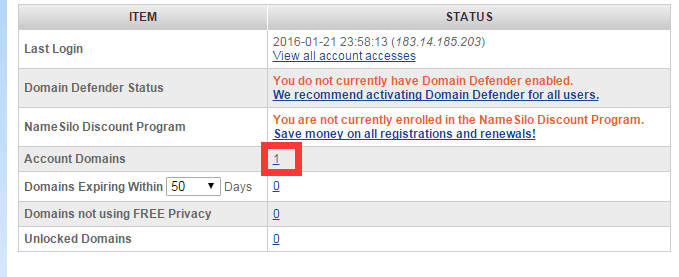
進入域名管理後在需要修改的域名後面點擊 DNS解析選項

進入 DNS 解析頁面後,會發現 NAMESILO 已經幫你生成了 3條 A 記錄和 1條 CNAME 記錄。前面我們說了 A記錄只需要 2 條即可,一個 www,一個 @。
即:一個A記錄解析 www 二級域名,一個A解析主域。刪掉後面多余的兩條A記錄。

繼續編輯剩下的兩個A記錄。
第一個點擊後面的 EDIT 就可以編輯了, Hostname 留空(解析主域名的A記錄。填 @,如果不行留空即可)。ADDRESS/VALUE 裏面輸入你的 BH 空間的 IP 地址即可。
登錄你的 BH後臺 — Hosting-manage ips 裏面查看你的IP),然後點擊 FINISH。
第二個同樣是點擊 EDIT,這一個要在 Hostname 中輸入www(解析 www 二級域名的A記錄),並在 ADDRESS/VALUE 裏面輸入 BH 的 IP 即可,然後點擊 FINISH 即可完成。
以上操作完成以後大約需要30分鐘起效果。

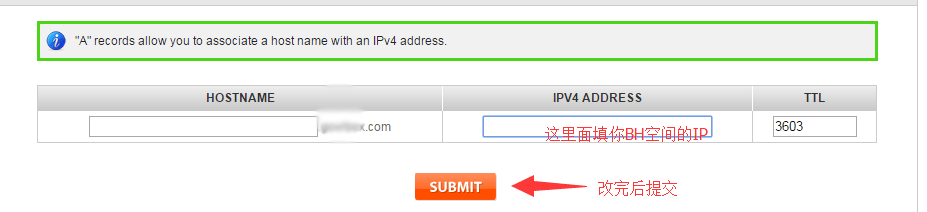
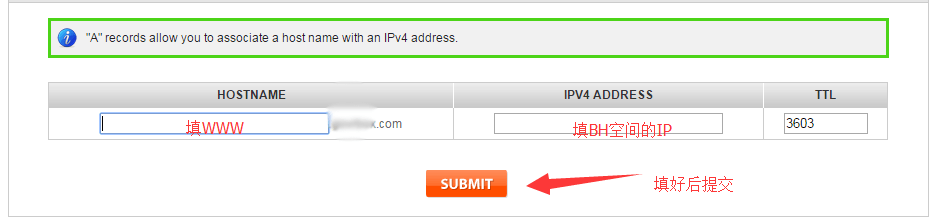
設置後就是以下的效果。

如果你要添加其他的記錄,可以在點擊上面相應的記錄選項進行設置即可
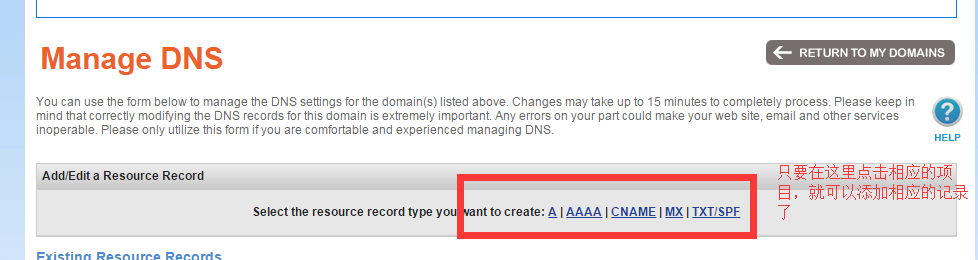
做完上面的設置,對域名的解析就算完成了。
英文建站必備:Namesilo 購買註冊流程
